在项目管理过程中,想要对项目进度一目了然,清晰掌握每个任务的完成情况,是很多人的期望。其实,在Excel中,利用条件格式结合百分比公式,就能轻松实现自动显示 “进度条 百分比”,让项目进度可视化,简单又炫酷!下面就为大家详细介绍具体的操作步骤。
一、输入项目进度数据
首先,我们要在Excel表格中输入项目的相关信息,特别是完成进度这一列的数据。示例表格如下:
| 项目 | 完成进度 |
|---|---|
| 任务 A | 70% |
| 任务 B | 45% |
| 任务 C | 90% |
这里需要温馨提示一下,进度数据要输入成百分比格式(如 70%),或者输入小数(如 0.7),这样后续操作才能正常进行。
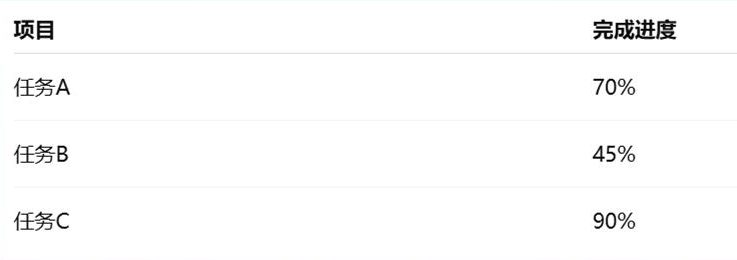
二、添加进度条效果
- 选中数据列:选中 “完成进度” 这一列的数据。
- 打开条件格式:点击 Excel 顶部菜单栏中的【开始】选项卡,然后找到【条件格式】按钮并点击。
- 选择数据条样式:在弹出的下拉菜单中,选择【数据条】选项,接着从众多样式中选择一个你喜欢的样式,这里推荐选择 “实心填充” 样式,它能让进度条看起来更加直观清晰。
- 查看效果:完成上述操作后,炫酷的 “进度条” 就会出现在每个单元格中,让你一眼就能看出每个项目的大致进度情况。
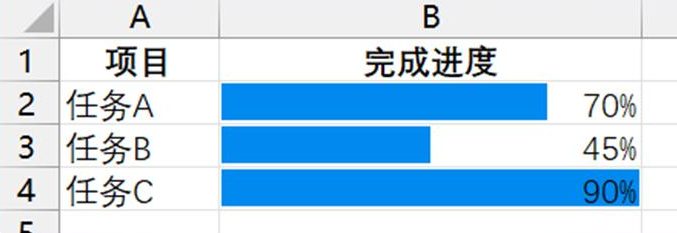
三、显示数值进度条(关键点)
默认情况下,可能会出现进度条把数字盖住的情况,别着急,我们可以通过以下步骤解决:
- 打开管理规则:再次点击【条件格式】按钮,然后选择【管理规则】选项。
- 编辑规则:在弹出的 “条件格式规则管理器” 窗口中,找到刚才设置的 “数据条” 规则,点击【编辑规则】按钮。
- 勾选显示数值:在 “编辑格式规则” 窗口中,勾选【在条形图上显示数值】选项。
- 确认设置:点击【确定】按钮,这样就大功告成了!现在,每个单元格中既有清晰的百分比数字,又有直观的视觉进度条,项目进度情况一目了然。
总结一下,整个操作过程就是:选中数据 → 条件格式 → 数据条 → 显示数值。掌握了这个方法,以后在处理项目进度相关数据时,就能轻松实现完成度与可视进度条的完美结合,让项目管理变得更加高效便捷!赶快动手试试吧!










评论 (0)